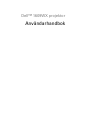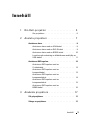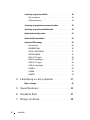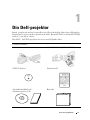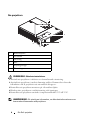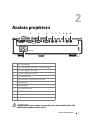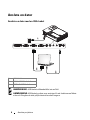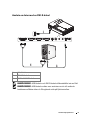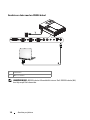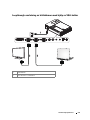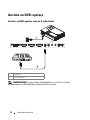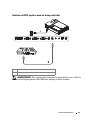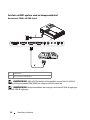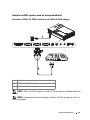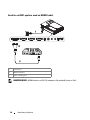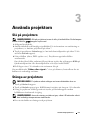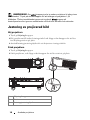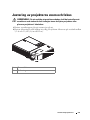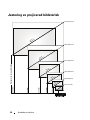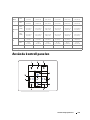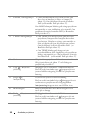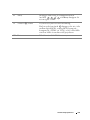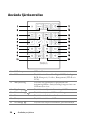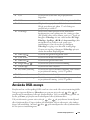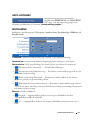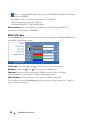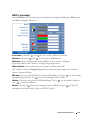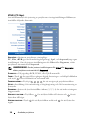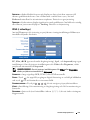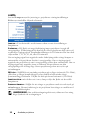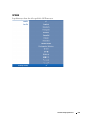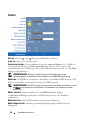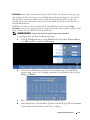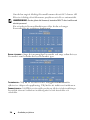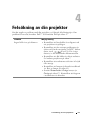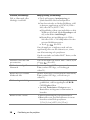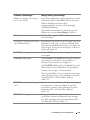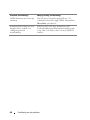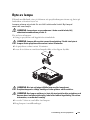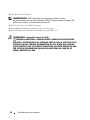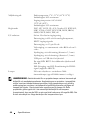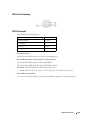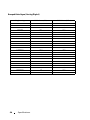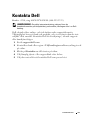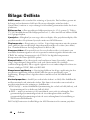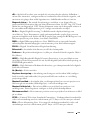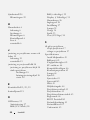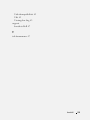Dell 1609WX Projector Användarguide
- Kategori
- Dataprojektorer
- Typ
- Användarguide

Dell™ 1609WX projektor
Användarhandbok

Anteckningar, Meddelanden, och
Varningar
ANMÄRKNING: EN ANTECKNING anger viktig information
som hjälper dig att bättre använda din projektor.
MEDDELANDE: ETT MEDDELANDE anger en eventuell fara för
hårdvaran eller förlust av data och talar om för dig hur du
undviker problemet.
VARNINGAR: EN VARNING anger risk för materiella skador,
personskador eller död.
____________________
Informationen i detta dokument kan ändras utan varsel.
© 2008 Dell Inc. Alla rättigheter förbehållna.
Återgivande i alla tänkbara former utan skriftligt godkännande från Dell Inc. är
strängt förbjudet.
Varumärken som används i denna text: Dell och DELL -logon tillhör Dell Inc.;
DLP, DLP
®
-logon och DarkChip™2 tillhör Texas Instruments; Microsoft och
Windows är registrerade varumärken eller varumärken tillhörande Microsoft
Corporation i Förenta staterna och/eller andra länder.
Övriga varumärken kan användas i detta dokument som en hänvisning till,
antingen de entiteter som har upphovsrätten till dessa namn eller produkter. Dell
Inc. frånsäger sig äganderätt vad gäller varumärken och varunamn utöver sitt
eget.
Modell 1609WX
Maj 2008 Rev. A01

Innehåll 3
Innehåll
1 Din Dell-projektor . . . . . . . . . . . . . . . . . . 5
Om projektorn . . . . . . . . . . . . . . . . . . . . . 6
2 Ansluta projektorn . . . . . . . . . . . . . . . . . . 7
Ansluta en dator . . . . . . . . . . . . . . . . . . . . . . 8
Ansluta en dator med en VGA-kabel
. . . . . . . . . 8
Ansluta en dator med en DVI-D-kabel . . . . . . . . 9
Ansluta en dator med en RS232-kabel
. . . . . . . 10
Loopthrough-anslutning av bildskärmen med hjälp av
VGA-kablar . . . . . . . . . . . . . . . . . . . . . 11
Ansluta en DVD-spelare . . . . . . . . . . . . . . . . . 12
Ansluta en DVD-spelare med en
S-videokabel
. . . . . . . . . . . . . . . . . . . . 12
Ansluta en DVD-spelare med en
kompositkabel
. . . . . . . . . . . . . . . . . . . . 13
Ansluta en DVD-spelare med en
komponentkabel . . . . . . . . . . . . . . . . . . 14
Ansluta en DVD-spelare med en
komponentkabel . . . . . . . . . . . . . . . . . . 15
Ansluta en DVD-spelare med en
HDMI-kabel
. . . . . . . . . . . . . . . . . . . . . 16
3 Använda projektorn . . . . . . . . . . . . . . . . . 17
Slå på projektorn . . . . . . . . . . . . . . . . . . . . . 17
Stänga av projektorn
. . . . . . . . . . . . . . . . . . . 17

4 Innehåll
Justering av projicerad bild . . . . . . . . . . . . . . . 18
Höj projektorn
. . . . . . . . . . . . . . . . . . . 18
Sänk projektorn
. . . . . . . . . . . . . . . . . . . 18
Justering av projektorns zoom och fokus
. . . . . . . . 19
Justering av projicerad bildstorlek
. . . . . . . . . . . 20
Använda kontrollpanelen . . . . . . . . . . . . . . . . 21
Använda fjärrkontrollen
. . . . . . . . . . . . . . . . . 24
Använda OSD-menyn
. . . . . . . . . . . . . . . . . . 25
Huvudmeny
. . . . . . . . . . . . . . . . . . . . . 26
INGÅNGSVAL
. . . . . . . . . . . . . . . . . . . . 26
AUTO-JUSTERING
. . . . . . . . . . . . . . . . . 27
INSTÄLLNING . . . . . . . . . . . . . . . . . . . 27
BILD (i PC-läge)
. . . . . . . . . . . . . . . . . . . 28
BILD (i videoläge)
. . . . . . . . . . . . . . . . . . 29
VISA (i PC-läge) . . . . . . . . . . . . . . . . . . 30
VISA (i videoläge)
. . . . . . . . . . . . . . . . . 31
LAMPA
. . . . . . . . . . . . . . . . . . . . . . . 32
SPRÅK . . . . . . . . . . . . . . . . . . . . . . . 33
ÖVRIGT
. . . . . . . . . . . . . . . . . . . . . . . 34
4 Felsökning av din projektor . . . . . . . . . . . 37
Byte av lampa . . . . . . . . . . . . . . . . . . . . . . 41
5 Specifikationer . . . . . . . . . . . . . . . . . . . . 43
6 Kontakta Dell . . . . . . . . . . . . . . . . . . . . . . 47
7 Bilaga: Ordlista
. . . . . . . . . . . . . . . . . . . . 48

Din Dell-projektor 5
1
Din Dell-projektor
Innan projektorn ansluts, kontrollera att alla nödvändiga delar finns tillgängliga.
Projektorn levereras med nedanstående delar. Kontakta Dell (se
Kontakta Dell på
sidan 47
) om del/ar saknas.
Din Dell™ 1609WX-projektor levereras med följande delar:
Paketets innehåll
Nätkabel 1,8m VGA-kabel (VGA till VGA)
CR2032 batteri Fjärrkontroll
Användarhandbok och
dokumentations-CD
Bärväska
CR2032
3V
DELL

6 Din Dell-projektor
Om projektorn
VARNINGAR: Säkerhetsintstruktioner
1
Använd inte projektorn i närheten av värmealstrande utrustning.
2
Använd inte projektorn i mycket dammiga miljöer. Dammet kan förorsaka
felfunktion och få projektorn att automatiskt stängas av.
3
Kontrollera att projektorn monteras på välventilerad plats.
4
Blockera inte projektorns ventilationsuttag och öppningar.
5
Kontrollera att projektorn används i temperaturområdet 5ºC till 35ºC.
ANMÄRKNING: För ytterligare information, se säkerhetsinformationen som
levererades tillsammans med projektorn.
1 Kontrollpanel
2 zoomtabb
3 fokusring
4 Lins
5 Höjningsknapp
6 IR-mottagare
4
5
2
3
1
6

Ansluta projektorn 7
2
Ansluta projektorn
VARNINGAR: Innan någon av procedurerna i detta avsnitt inleds, följ
säkerhetsinstruktionerna på sida 6.
1 DVI-D ingång
2 VGA-A utgång (monitor loop-through)
3 VGA-A ingång (D-sub)
4 VGA-B ingång (D-sub)
5 S-videokontakt
6 sammansatt videokabel, kontakt
7 Ljudingång
8 Ljudutgång
9 USB fjärrkontakt
10 RS232-kontakt
11 Plats för säkerhetskabel
12 Nätkabel, kontakt
21345678910
11
12
Dell
1609WX
USB
Remote
RS-232DVI-D In S-Video In Video InVGA - B
In
Audio OutAudio InVGA - A
Out
VGA - A
In

8 Ansluta projektorn
Ansluta en dator
Ansluta en dator med en VGA-kabel
ANMÄRKNING: USB-kabeln tillhandahålls inte av Dell.
ANMÄRKNING: USB-kabeln måste vara ansluten för att funktionerna Nästa
sida och Föregående sida på fjärrkontrollen skall fungera.
1 Nätkabel
2 VGA till VGA-kabel
3 USB till USB-kabel
1
2
3
MOLEX
USB
Remote
RS-232
DVI-D In
S-Video In
Video In
VGA - B
In
Audio Out
Audio In
VGA - A
Out
VGA - A
In

Ansluta projektorn 9
Ansluta en dator med en DVI-D-kabel
ANMÄRKNING: USB-kabeln och DVI-D-kabeln tillhandahålls inte av Dell.
ANMÄRKNING: USB-kabeln måste vara ansluten om du vill använda
funktionerna Nästa sida och Föregående sida på fjärrkontrollen.
1 Nätkabel
2 DVI-D-kabel
3 USB till USB-kabel
1
2
TV OUT
P
D
I
F
-
O
U
T
S
D
I
F
-
O
U
T
3
MOLEX
USB
Remote
RS-232
DVI-D In
S-Video In
Video In
VGA - B
In
Audio Out
Audio In
VGA - A
Out
VGA - A
In

10 Ansluta projektorn
Ansluta en dator med en RS232-kabel
ANMÄRKNING: RS232-kabeln tillhandahålls inte av Dell. RS232-kabeln (6ft)
kan köpas på Dells hemsida.
1 Nätkabel
2 RS232-kabel
1
2
USB
Remote
RS-232
DVI-D In
S-Video In
Video In
VGA - B
In
Audio Out
Audio In
VGA - A
Out
VGA - A
In

Ansluta projektorn 11
Loopthrough-anslutning av bildskärmen med hjälp av VGA-kablar
1 Nätkabel
2 VGA till VGA-kabel
1
2
2
USB
Remote
RS-232
DVI-D In
S-Video In
Video In
VGA - B
In
Audio Out
Audio In
VGA - A
Out
VGA - A
In

12 Ansluta projektorn
Ansluta en DVD-spelare
Ansluta en DVD-spelare med en S-videokabel
ANMÄRKNING: S-videokabeln tillhandahålls inte av Dell. En S-video
förlängningskabel (50ft/100ft) kan inköpas på Dells hemsida.
1 Nätkabel
2 S-videokabel
2
2
1
USB
Remote
RS-232
DVI-D In
S-Video In
Video In
VGA - B
In
Audio Out
Audio In
VGA - A
Out
VGA - A
In

Ansluta projektorn 13
Ansluta en DVD-spelare med en kompositkabel
ANMÄRKNING: Den sammansatta videokabeln tillhandahålls inte av Dell. En
samansatt förlängningskabel (50ft/100ft) kan inköpas på Dells hemsida.
1 Nätkabel
2 Sammansatt videokabel
2
2
1
USB
Remote
RS-232
DVI-D In
S-Video In
Video In
VGA - B
In
Audio Out
Audio In
VGA - A
Out
VGA - A
In

14 Ansluta projektorn
Ansluta en DVD-spelare med en komponentkabel
Använda en YPbPr till VGA-kabel
ANMÄRKNING: VGA till YPbPrkabeln tillhandahålls inte av Dell. En VGA till
YPbPr förlängningssladd (50ft/100ft) kan inköpas på Dells hemsida.
ANMÄRKNING: Komponentkabeln kan antingen anslutas till VGA-A-ingången
eller till VGA-B-ingången.
1 Nätkabel
2 VGA till YPbPr-kabel
2
2
1
USB
Remote
RS-232
DVI-D In
S-Video In
Video In
VGA - B
In
Audio Out
Audio In
VGA - A
Out
VGA - A
In

Ansluta projektorn 15
Ansluta en DVD-spelare med en komponentkabel
Använda en YPbPr till YPbPr-kabel och en YPbPr till VGA-adapter
NOTE: YPbPr till YPbPr-kabeln och VGA till YPbPr-adaptern tillhandahålls inte
av Dell.
NOTE: Komponentkabeln kan antingen anslutas till VGA-A-ingången eller till
VGA-B-ingången.
1 Nätkabel
2 YPbPr till YPbPr-kabel
3 YPbPr till VGA-adapter
2
2
3
1
USB
Remote
RS-232
DVI-D In
S-Video In
Video In
VGA - B
In
Audio Out
Audio In
VGA - A
Out
VGA - A
In

16 Ansluta projektorn
Ansluta en DVD-spelare med en HDMI-kabel
ANMÄRKNING: HDMI-kabeln ochDVI-D-adaptern tillhandahålls inte av Dell.
1 Nätkabel
2 HDMI-kabel
3 DVI-D-adapter
2
2
3
1
USB
Remote
RS-232
DVI-D In
S-Video In
Video In
VGA - B
In
Audio Out
Audio In
VGA - A
Out
VGA - A
In

Använda projektorn 17
3
Använda projektorn
Slå på projektorn
ANMÄRKNING: Slå på projektorn innan du slår på strömkällan. Strömlampan
blinkar blått tills strömknappen trycks ned.
1 Avlägsna linsskyddet.
2
Anslut nätkabeln och lämpliga signalkablar.
För information om anslutning av
projektorn, se Ansluta projektorn på sidan 7.
3
Tryck på projektorns
Ström
knapp
(se Använda kontrollpanelen på sidan 21 för
att hitta Strömknappen).
4 Sätt på källan (dator, DVD-spelare osv.). Projektorn upptäcker källan
automatiskt.
Om du har flera källor anslutna till projektorn trycker du på knappen Källa på
fjärrkontrollpanelen eller kontrollpanelen och väljer önskad källa.
5 Dell-logon visas i 30 sekunder när strömmen slås på.
Om meddelandet "Söker efter signal..." visas på skärmen, kontrollerar du att
kablarna är ordentligt anslutna.
Stänga av projektorn
MEDDELANDE: Projektorn måste stängas av innan nätsladden dras ur.
1 Tryck på Ström-knappen.
2 Tryck på Strömknappen igen. Kylfläktarna fortsätter att fungera i 90 sekunder.
3 Stäng av prjektorn snabbt genom att trycka på Strömknappen medan
kylfläktarna fortfarande är igång.
ANMÄRKNING: Innan du startar projektorn igen, vänta i 60 sekunder så att
den invändiga temperaturen stabiliseras.
4
Dra ut nätsladden ur eluttaget och projektorn.

18 Använda projektorn
ANMÄRKNING: Om strömknappen trycks in medan projektorn är igång visas
meddelandet "Tryck på strömknappen för att stänga av projektorn" på
bildduken. TTa bort meddelandet genom att trycka på Menyknappen på
kontrollpanelen eller ignorera meddelandet så försvinner det efter fem sekunder.
Justering av projicerad bild
Höj projektorn
1 Tryck på höjningsknappen.
2 Höj projektorn till önskad visningsvinkel och släpp sedan knappen för att låsa
fast höjningsstativet på plats.
3 Använd lutningsjusteringshjulet för att finjustera visningsvinkeln.
Sänk projektorn
1 Tryck på höjningsknappen.
2 Sänk projektorn, och släpp sedan knappen för att låsa stativet på plats.
1 Höjningsknapp
2 Stativ
3 Lutningsjusteringshjul
1
3
3
2

Använda projektorn 19
Justering av projektorns zoom och fokus
VARNINGAR: För att undvika att projektorn skadas skall du kontrollera att
zoomlinsen och stativet är helt indragna innan du flyttar projektorn eller
placerar projektorn i bärväskan.
1 Rotera zoomknappen för att zooma in och ut.
2 Rotera fokusringen tills bilden är tydlig. Projektorn fokuserar på avstånd mellan
3,3 ft och 39,4 ft (1,0 m till 12 m).
1 Zoomtabb
2 Fokusring
1
2

20 Använda projektorn
Justering av projicerad bildstorlek
327,7"
(832,4cm)
245,8"
(624,3cm)
191,2"
(485,6cm)
136,6"
(346,8cm)
81,9"
(208,1cm)
27,3"
(69,4cm)
359,4"(913,0cm)
269,6"(684,7cm)
209,7"(532,6cm)
149,8"(380,4cm)
89,9"(228,2cm)
30,0 "(76,1cm)
Projector to screen distance
39,4'(12,0m)
29,5'(9,0m)
23,0'(7,0m)
16,4'(5,0m)
9,8'(3,0m)
3,3'(1,0m)
Dell
1609WX
USB
Remote
RS-232DVI-D In S-Video In Video InVGA - B
In
Audio OutAudio InVGA - A
Out
VGA - A
In
Sidan laddas ...
Sidan laddas ...
Sidan laddas ...
Sidan laddas ...
Sidan laddas ...
Sidan laddas ...
Sidan laddas ...
Sidan laddas ...
Sidan laddas ...
Sidan laddas ...
Sidan laddas ...
Sidan laddas ...
Sidan laddas ...
Sidan laddas ...
Sidan laddas ...
Sidan laddas ...
Sidan laddas ...
Sidan laddas ...
Sidan laddas ...
Sidan laddas ...
Sidan laddas ...
Sidan laddas ...
Sidan laddas ...
Sidan laddas ...
Sidan laddas ...
Sidan laddas ...
Sidan laddas ...
Sidan laddas ...
Sidan laddas ...
Sidan laddas ...
Sidan laddas ...
Sidan laddas ...
Sidan laddas ...
-
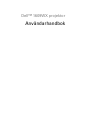 1
1
-
 2
2
-
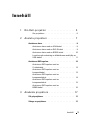 3
3
-
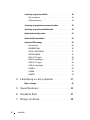 4
4
-
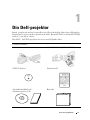 5
5
-
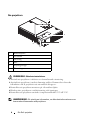 6
6
-
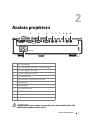 7
7
-
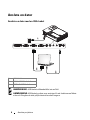 8
8
-
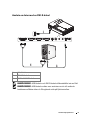 9
9
-
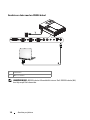 10
10
-
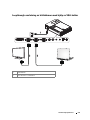 11
11
-
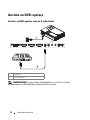 12
12
-
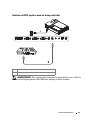 13
13
-
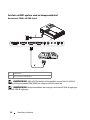 14
14
-
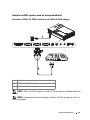 15
15
-
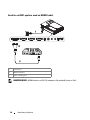 16
16
-
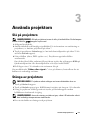 17
17
-
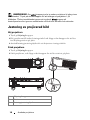 18
18
-
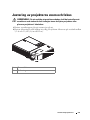 19
19
-
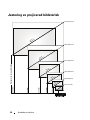 20
20
-
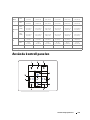 21
21
-
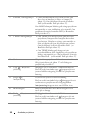 22
22
-
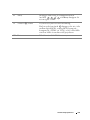 23
23
-
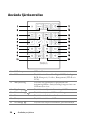 24
24
-
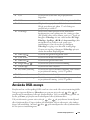 25
25
-
 26
26
-
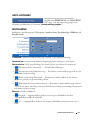 27
27
-
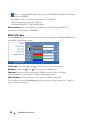 28
28
-
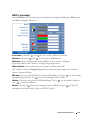 29
29
-
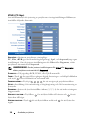 30
30
-
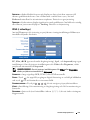 31
31
-
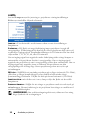 32
32
-
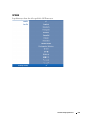 33
33
-
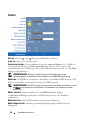 34
34
-
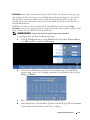 35
35
-
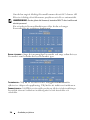 36
36
-
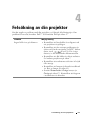 37
37
-
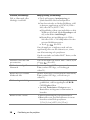 38
38
-
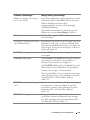 39
39
-
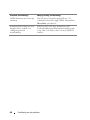 40
40
-
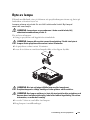 41
41
-
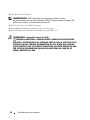 42
42
-
 43
43
-
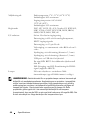 44
44
-
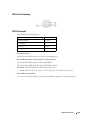 45
45
-
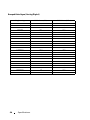 46
46
-
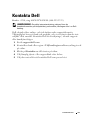 47
47
-
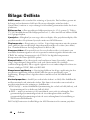 48
48
-
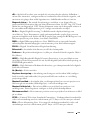 49
49
-
 50
50
-
 51
51
-
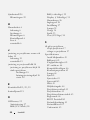 52
52
-
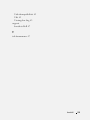 53
53
Dell 1609WX Projector Användarguide
- Kategori
- Dataprojektorer
- Typ
- Användarguide
Relaterade papper
-
Dell 1409X Projector Användarguide
-
Dell 1209S Projector Användarguide
-
Dell 1610HD Projector Användarguide
-
Dell 7609WU Projector Användarguide
-
Dell 2400MP Projector Bruksanvisning
-
Dell M409WX Projector Användarguide
-
Dell S300 Projector Användarguide
-
Dell 1510X Projector Bruksanvisning
-
Dell 4310WX Projector Användarguide
-
Dell S300w Projector Användarguide